Strona główna > Rozwiązywanie problemów > Problemy z urządzeniem > Inne problemy
Inne problemy
Problemy związane z kopiowaniem
| Problemy | Zalecenia |
|---|
| Na kopiach pojawiają się czarne linie lub smugi. 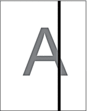 | Czarne linie na kopiach są zazwyczaj powodowane zanieczyszczeniami lub płynem z korektora na pasku szyby. Wyczyść szklany pasek i szybę skanera, a także biały pasek i znajdujący się nad nimi biały plastik. |
| Na kopiach są widoczne czarne ślady lub punkty. | Czarne ślady lub punkty na kopiach są zazwyczaj spowodowane zabrudzeniami lub pozostałościami korektora w płynie na szybie skanera. Wyczyść szybę skanera oraz znajdujący się nad nią biały plastik. |
| Pojawiają się czarne linie w regularnych odstępach.  | Sprawdź i wyreguluj podawanie papieru. |
| Kopie są puste. | Upewnij się, że dokument jest wkładany prawidłowo. |
| Podczas korzystania z podajnika ADF powstają kopie złej jakości. (Modele ADF) | Spróbuj korzystać z szyby skanera. |
| Funkcja rozciągnięcia do strony nie działa prawidłowo. | Upewnij się, że dokument na szybie skanera nie jest przechylony. Popraw ułożenie dokumentu i spróbuj ponownie. |
Problemy ze skanowaniem
| Problemy | Zalecenia |
|---|
| Na początku skanowania pojawiają się błędy TWAIN lub WIA. (Windows) | Upewnij się, że w aplikacji do skanowania jako podstawowe źródło został wybrany sterownik Brother TWAIN lub WIA. Na przykład, w aplikacji Nuance™ PaperPort™ 14SE kliknij , aby wybrać sterownik Brother TWAIN/WIA. |
| OCR nie działa. | Spróbuj zwiększyć rozdzielczość skanowania. |
| W przypadku korzystania z podajnika ADF powstają kopie złej jakości. (Na zeskanowanych danych pojawiają się czarne linie). (Modele ADF) | Wyczyść biały pasek oraz znajdujący się pod nim szklany pasek. |
| Spróbuj korzystać z szyby skanera. |
Problemy związane z programem PhotoCapture Center (MFC-T910DW)
| Problemy | Zalecenia |
|---|
| Po wydrukowaniu brakuje części zdjęcia. | Upewnij się, że zostały wyłączone opcje drukowania bez obramowania lub przycinania. |
Problemy związane z oprogramowaniem
| Problemy | Zalecenia |
|---|
| Nie można drukować. | Odinstaluj i zainstaluj ponownie sterownik Brother. |
| Na ekranie komputera pojawia się komunikat „Urządzenie jest zajęte”. | Upewnij się, że na ekranie urządzenia nie jest wyświetlany komunikat o błędzie. |


 W celu wyświetlenia podręcznika w wersji do wydruku konieczny jest program Adobe Acrobat Reader.
W celu wyświetlenia podręcznika w wersji do wydruku konieczny jest program Adobe Acrobat Reader.






